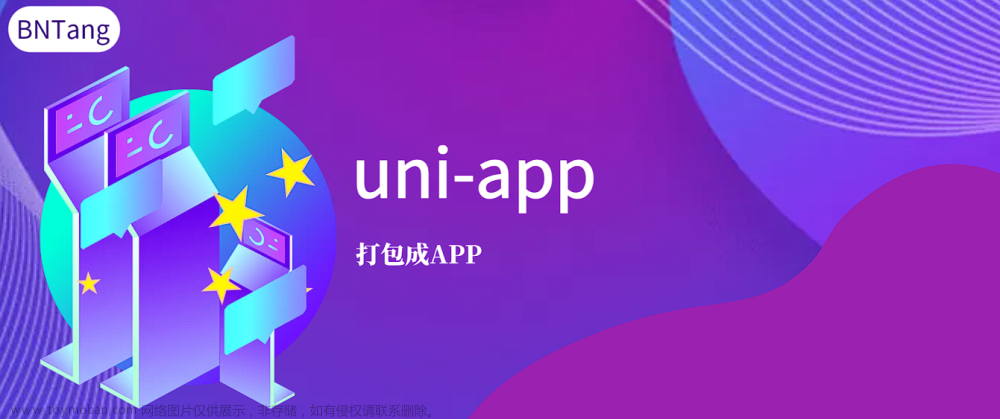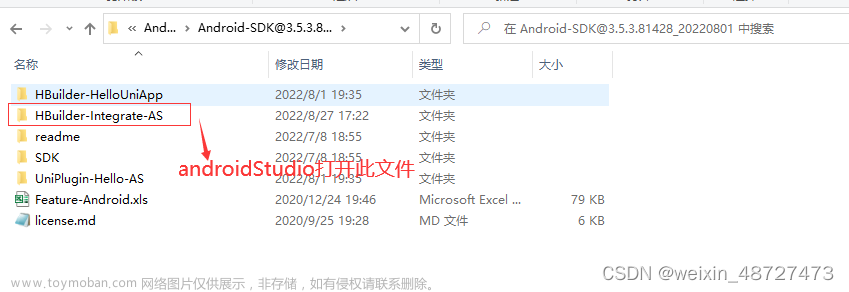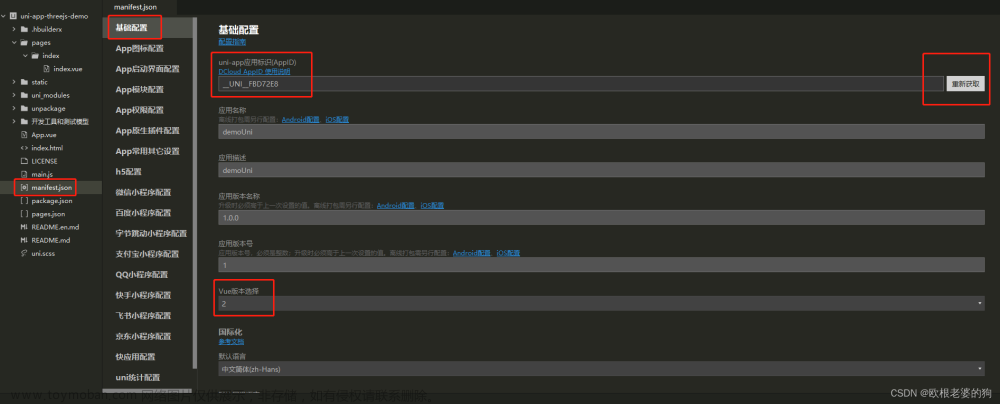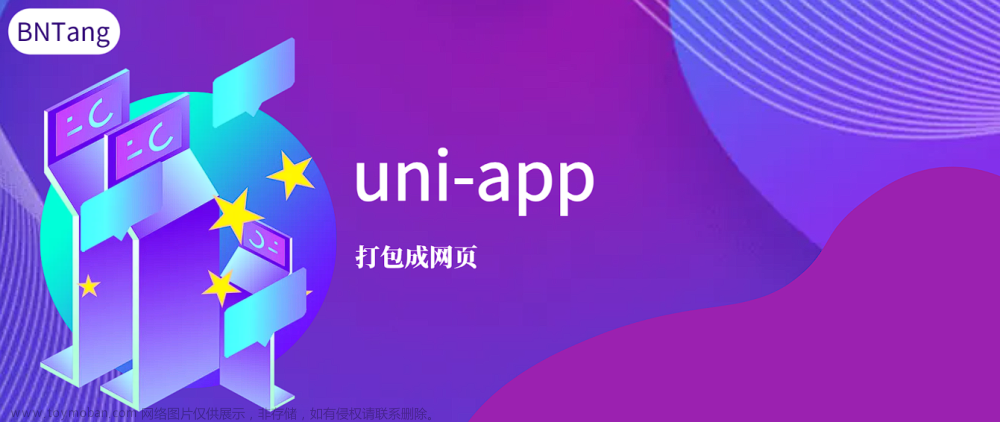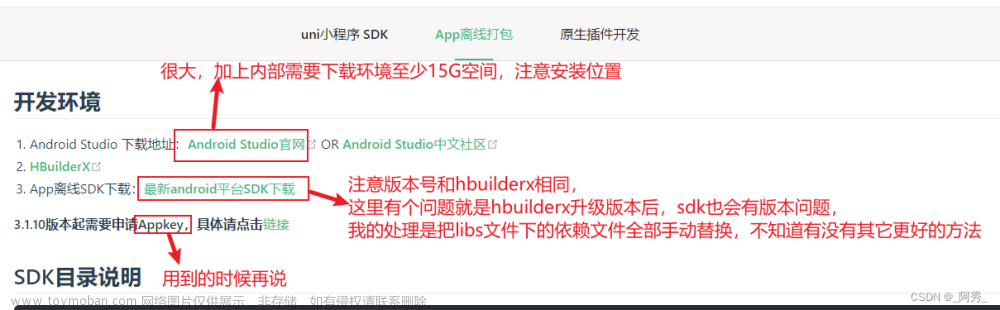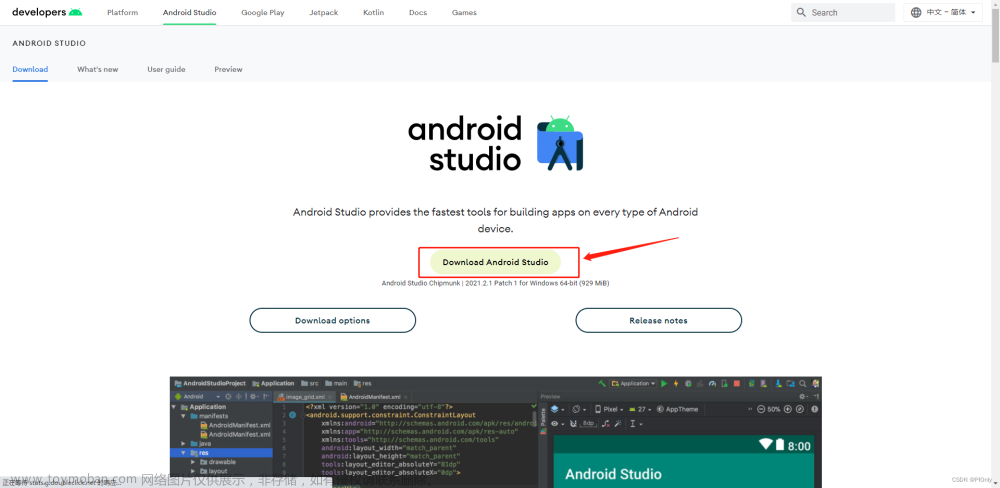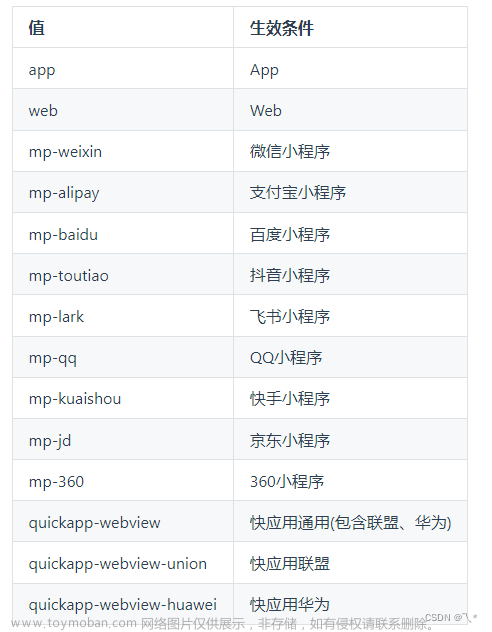如果觉得麻烦的,可以使用替代品,使用蒲公英进行测试版本发布,效果是一样的,还没有 testFlight 复杂
1、申请 ios 证书 (私钥证书)和描述文件(证书profile)
申请方式通过uni-app介绍进行申请,地址:https://ask.dcloud.net.cn/article/152
2、申请证书时,请牢记相关的账号密码,以及相关的id 和 key 值。
uni-app打包完成后进行分发 (xcode 在苹果电脑操作)
1、下载最新的 IOS SDK,并且需要与HBuilderX的版本保持一致。
2、下载完成后,依次打开:SDK / HBuilder-Hello,在文件HBuilder-Hello 中有一个 HBuilder- Hello.xcodeproj 文件,在 xcode 中运行这个文件。
3、在 xcode 中,依次打开 HBuilder-Hello / HBuilder-Hello / Supporting Files / HBuil-Hello-Info.plist 文件, 在 HBuil-Hello-Info.plist 文件中找到 dcloud_appkey 选项填写 appkey值。

4、获取 appkey 要在 dcloud 开发者后台(uni-app 开发者后台),找到我的应用,找到对应的项目点进去。

5、打开后点击选择各平台信息,找到对应所属版本这里就选 iso 对应的版本,选择后面的查看(没有查看直接创建就可以了)。

6、点击查看按钮,打开弹框复制 iso 对应的 appkey 值,将 appkey 放在 xcode 项目中的 dcloud_appkey 属性值的地方。

7、接下来登录苹果的 App Store Connect,打开我的 App 列表,没有app就创建APP,有就打开对应的 app 点击 App Store,打开 App信息,设置对应的信息,填写Bundle Identifier值,为app的套装 ID,必须与应用发布时配置的Profile关联的 ID一致。(在这里我认为所谓的 套装 ID就是 hbuilder x 打包 ios 时的Bundle ID (AppID) , 跟里面的 AppID 保持一致即可)。


8、打开 xcode 将HBuilder-Hello\Pandora\apps下的__UNI__33C5XXX文件删除。
9、将HBuilder X本地打包的文件放在HBuilder-Hello\Pandora\apps下,将目录名复制到HBuilder-Hello/Supporting Files下control.xml 的appid中。

10、单击HBuilder-Hello主文件名,在左侧TARGETS菜单下,点击上方菜单Siging & Capabilities,配置Bund Identifier(套装id),和Provisioning Profile(证书描述文件,debug配置开发证书,release配置发布证书)

11、出现上面图片警告提示,要在 Build Settings 中搜索 signing,在下面找到 Code Signing Identity 下的 Debug 选项中 在Hbuilder 选项栏选择对应账的 IPhone Developer 版本,在 Debug 下的 Any IOS SDK 选择和 Debug 选择相同,在 Debug 同级下的 Release 选择 Apple Development,在 Release 下一级的 Any IOS SDK 选择 Apple Development。

12、选择完成后回去到 Signing & Capabilities 警告消失,完成之后就可以打包了,点击顶部菜单栏选项 Product 找到 Archive,如果 Archive 可以点击,就直接点击,不能点击看下一步。

13、如果 Product 中的 Archive 无法点击,是因为 设备运行环境的问题,将运行环境修改成 IOS Device 模式,或者有条件将苹果手机插入电脑,选择的自己的设备就可以。

14、这样就可以点击 Archive ,选择组织版本,后面根据自己的需求选择,然后下一步就可以了。


15、后面就完成后一直点击下一步,直到完成。文章来源:https://www.toymoban.com/news/detail-419411.html
16、完成之后,打开 App Store Connect 在 我的 APP 中找到对应的 APP,点击进入,选择 testFlight, 在里面进行 内部分发测试和外部分发测试,外部分发测试需要审核,审核时间大概1天左右。文章来源地址https://www.toymoban.com/news/detail-419411.html
到了这里,关于uni-app 打包 ios 测试包,通过 testFlight 分发测试的文章就介绍完了。如果您还想了解更多内容,请在右上角搜索TOY模板网以前的文章或继续浏览下面的相关文章,希望大家以后多多支持TOY模板网!